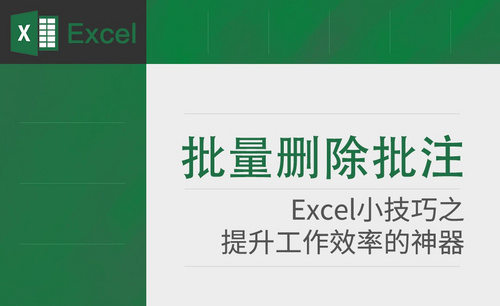如何在word文档中插入批注?
发布时间:2021年05月08日 13:45
老师给学生审阅试卷时,对的会打勾,错的会打叉,并在一旁进行批注。而在这个互联网发达的时代,不仅仅在纸张上可以批注,在word文档中也一样可以做批注的。你知道老师们在word插入批注是怎么操作的吗?今天就跟大家了解一下这个话题,仅需2个步骤便可做到,实用性非常强哦!
1.打开word文档,选中文字中错误的地方,然后在上方菜单栏中找到“审阅”并点击。
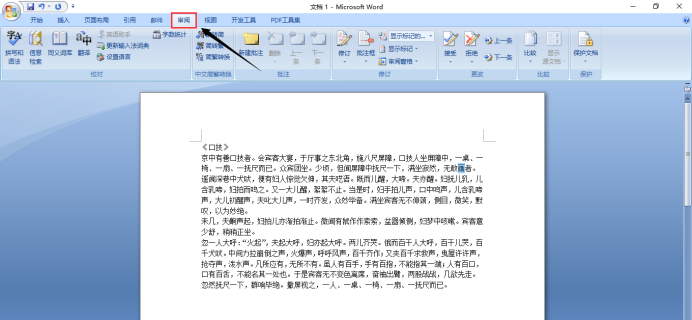
2.找到“新建批注”按钮,点击之后,会发现文中错误地方引出了一条虚线,而在虚线的右方便是“批注”,如果想在同一地方批注两次,连点两次“新建批注”即可。
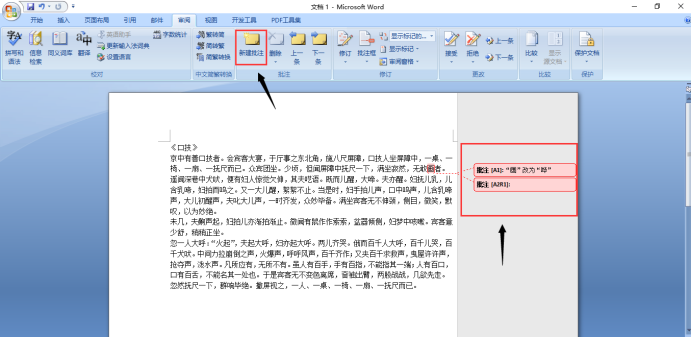
若是想删除刚才批注的内容,只需要点击刚才批注过的内容,然后再在菜单栏中找到“删除”按钮,点击“删除”(“删除”按钮在“新建批注”的右边)。
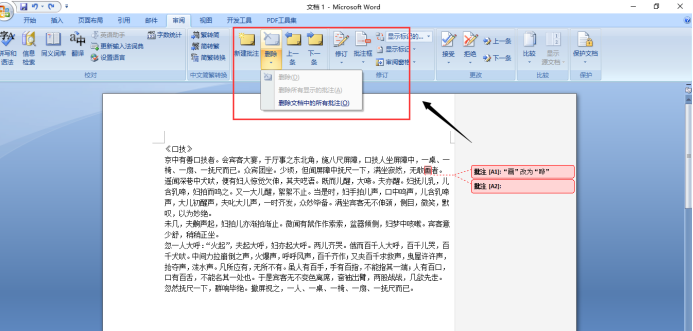
word批注操作还是比较重要的,无论是工作还是学习上都可用到,醒目的批注可以让人们清楚的意识到内容错在了哪里,或者是清楚看到某段话、某个单词的注释,从而更好的了解文档内容。小伙伴们,你们学会了吗?好了,关于“如何在word文档中插入批注”的话题就先讲到这里了,以后还是得勤加操作,避免遗忘步骤。
本篇文章使用以下硬件型号:联想小新Air15;系统版本:win10;软件版本:Microsoft Word 2007。